Въпрос
Проблем: Как да коригирам грешка в Discord No Route?
Здравейте. Имам RTC връзката и грешка при липса на маршрут в Discord. Не мога да се свържа с нито един желан сървър. Дори моята. Не мисля, че има проблеми с интернет или моя сървър. Не мога да използвам услугата. Можете ли да предложите някакво решение за грешка в Discord No Route?
Решен отговор
Discord No Route грешка е проблемът, който притеснява потребителите[1] както всяка друга грешка в платформата на Discord. Има няколко причини за проблема, така че има и няколко решения. Discord като платформа е популярна, така че не можете да очаквате плавно представяне без грешки от нея.
[2]Популярността на тази платформа за социални медии и приложение за свързване означава, че има няколко грешки в Discord. Да назовем няколко: Discord няма да отвори проблема, Проблем с микрофона на Discord не работи, Discord чува грешка на други потребители. И тогава идва тази конкретна грешка при No Route на платформата.
Discord, по-специално No Route error, принадлежи към същата категория грешки като ICE Checking и Stuck RTC Connecting грешки. Проблемът може да е причинен от неправилен IP адрес или променен IP. Това се случва главно, когато динамичният IP се променя редовно, така че решението не е толкова трудно - рестартиране на рутера.
Друга причина за грешка в Discord No Route може да са приложения на трети страни като AV инструменти, защитна стена и техния навик да поставят приложението Discord в черен списък. Разбира се, използването на VPN без протокола User Datagram също може да предизвика грешки при връзката. Както и да не използвате VPN изобщо и да сте в регион, който има много ограничения по отношение на интернет трафика.
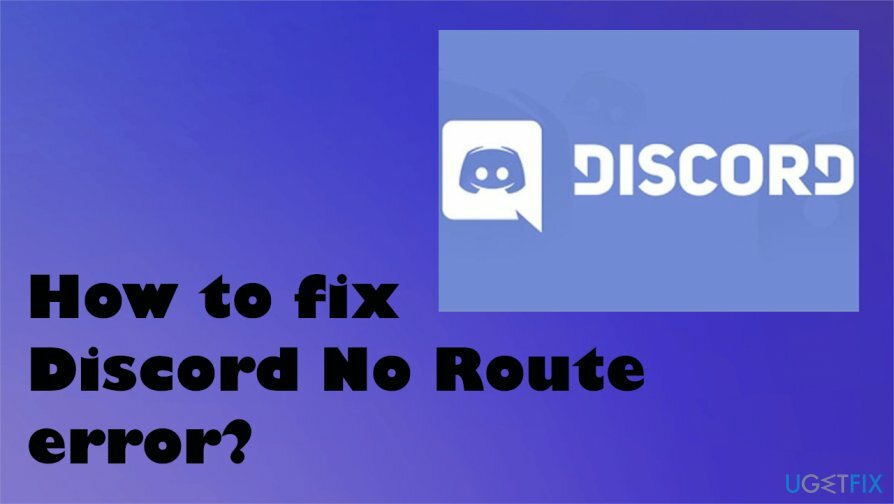
Трябва да отстраните проблеми, които могат да бъдат свързани с грешка в Discord No Route и евентуално да коригирате като използвате подходяща VPN услуга или деактивирате определени настройки в приложението Discord себе си.
Как да поправите грешка в Discord No Route
За да поправите повредена система, трябва да закупите лицензираната версия на Reimage Reimage.
Може да намерите тази грешка в Discord No Route за досадна и разочароваща. Това най-вероятно не е вирус[3] проблем, така че не е нужно да се паникьосвате и да търсите AV инструменти или сканиране срещу злонамерен софтуер. Ако проблемът е свързан с проблеми с вашето устройство, повреда на файлове или нещо подобно, можете да разчитате на ReimageMac пералня X9 и стартирайте този инструмент, за да определите дали повредата на файла е причината. Стъпките за отстраняване на неизправности по-долу трябва да работят за отстраняване и определяне на проблема, който е в основата на тази грешка.
След това, за да коригирате грешката в Discord No Route, може да кажете за други методи и да опитате поне няколко от тях, за да намерите този, който предоставя най-доброто решение за вашия случай. Можете също да опитате да използвате VPN услуги за да промените местоположението на вашите услуги и да видите дали регионът е проблемът, тъй като регионът може да бъде ограничен.
Рестартирайте устройствата и програмата
За да поправите повредена система, трябва да закупите лицензираната версия на Reimage Reimage.
Можете да поправите грешката Discord No Route, като рестартирате рутера, компютъра или модема и наскоро отворите приложението. Проблемът без маршрут може да възникне поради динамични и статични проблеми с IP. Можете да изключите кабела и да го включите, за да рестартирате рутера по по-лесния начин.
Белия списък на Discord за коригиране на грешка при Discord No Route
За да поправите повредена система, трябва да закупите лицензираната версия на Reimage Reimage.
- Кликнете върху Старт меню на Windows и намерете настройки.
- Щракнете върху Актуализация и сигурност опция.
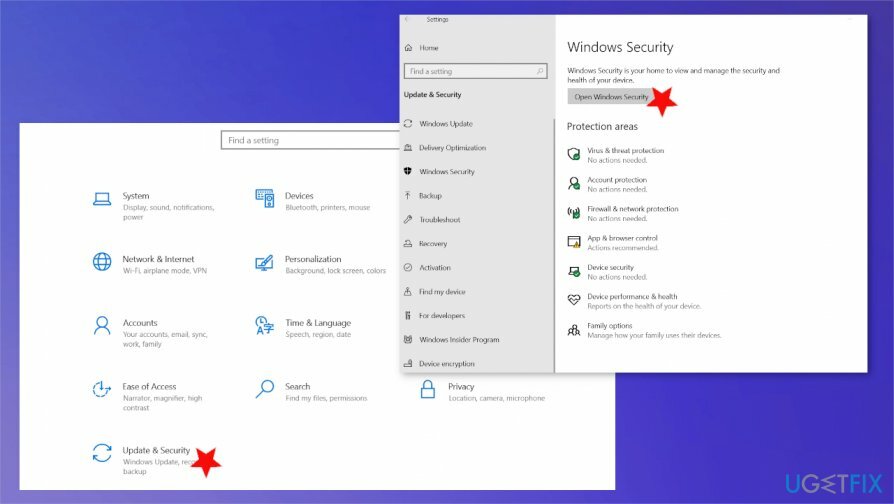
- намирам Защитник на Windows / Защита на Windows наляво.
- Изберете Отворете Защита на Windows Defender.
- След това избра Защитна стена и защита на мрежата.
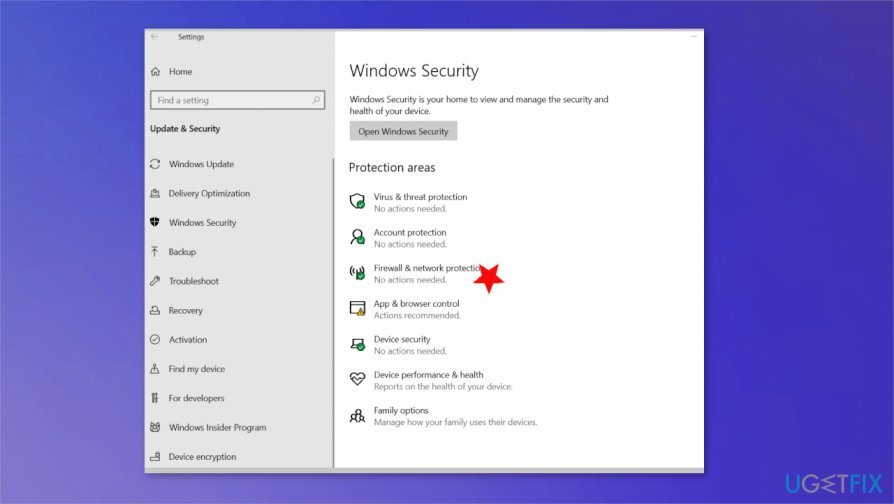
- Намерете и изберете Разрешаване на приложение през защитна стена.
- Щракнете върху Промяна на настройките поле и намерете Discord в списъка.
- Отметнете Частен кутия.
Проверете настройките на Discord
За да поправите повредена система, трябва да закупите лицензираната версия на Reimage Reimage.
- Отворете приложението.
- Отидете на Потребителски настройки.
- Изберете Глас и видео вляво под Настройки на приложението.
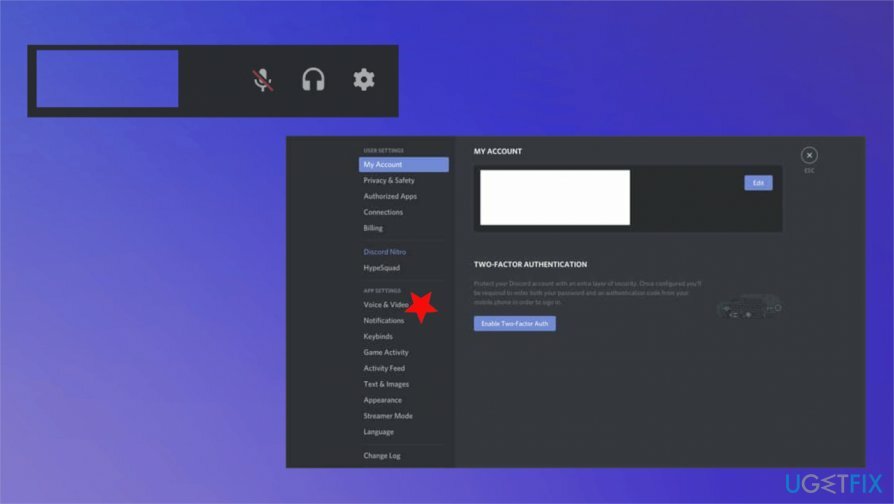
- Превъртете, за да намерите Качество на обслужване раздел и изключете Активиране на качеството на услугата с висок приоритет на пакети.
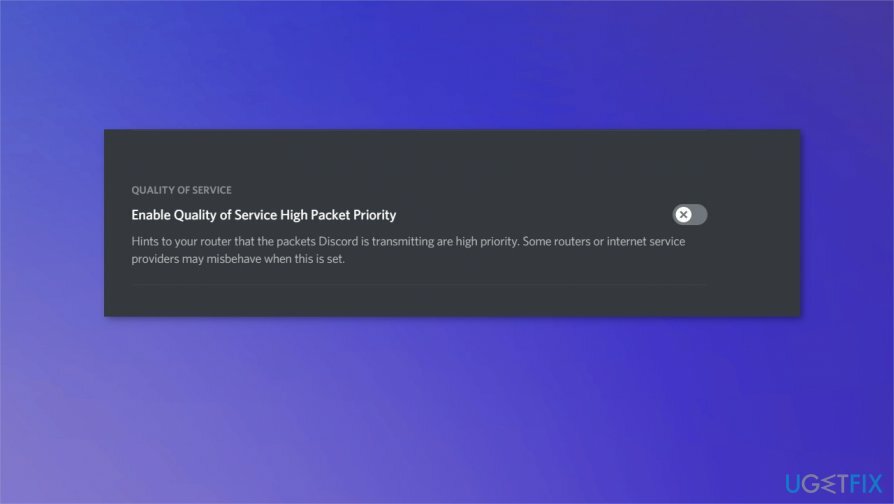
- Опитайте да се свържете сега.
Изчистете DNS, за да коригирате грешка при Discord No Route
За да поправите повредена система, трябва да закупите лицензираната версия на Reimage Reimage.
- Отвори Командния ред с Административна права.
- Тип ipconfig /flushdns и натиснете Въведете.
- След това трябва да видите съобщението за потвърждение.
- Влезте обратно в Дискорд за да видите дали проблемът възниква.
Поправете грешките си автоматично
Екипът на ugetfix.com се опитва да направи всичко възможно, за да помогне на потребителите да намерят най-добрите решения за отстраняване на грешките си. Ако не искате да се борите с техники за ръчен ремонт, моля, използвайте автоматичния софтуер. Всички препоръчани продукти са тествани и одобрени от нашите професионалисти. Инструментите, които можете да използвате, за да коригирате грешката си, са изброени по-долу:
Оферта
направи го сега!
Изтеглете корекцияЩастие
Гаранция
направи го сега!
Изтеглете корекцияЩастие
Гаранция
Ако не сте успели да поправите грешката си с помощта на Reimage, свържете се с нашия екип за поддръжка за помощ. Моля, уведомете ни всички подробности, които смятате, че трябва да знаем за вашия проблем.
Този патентован процес на поправка използва база данни от 25 милиона компоненти, които могат да заменят всеки повреден или липсващ файл на компютъра на потребителя.
За да поправите повредена система, трябва да закупите лицензираната версия на Reimage инструмент за премахване на зловреден софтуер.

За да останете напълно анонимни и да предотвратите ISP и правителство от шпиониране върху вас, трябва да наемете Частен интернет достъп VPN. Това ще ви позволи да се свържете с интернет, докато сте напълно анонимни, като криптира цялата информация, предотвратява тракери, реклами, както и злонамерено съдържание. Най-важното е, че ще спрете незаконните дейности по наблюдение, които НСА и други правителствени институции извършват зад гърба ви.
Непредвидени обстоятелства могат да се случат по всяко време, докато използвате компютъра: той може да се изключи поради прекъсване на захранването, а Син екран на смъртта (BSoD) може да възникне или произволни актуализации на Windows могат да се случи на машината, когато сте напуснали за няколко минути. В резултат на това вашата училищна работа, важни документи и други данни може да бъдат загубени. Да се възстановявам се изгубени файлове, можете да използвате Професионално възстановяване на данни – той търси в копия на файлове, които все още са налични на вашия твърд диск, и ги извлича бързо.